PC用プリンタをやめてました
インクカートリッジが切れるのも速い割に高価で、メンテナンスが必要で使わない期間が長いとほこりかぶってて、置き場所ががが…と私にとってはメリットが断然少なかった PC 用のプリンタ。コンビニプリントがとても便利になり頼り切りです。最近みなさんネップリで配信してくださるので活用させていただいてますよ。自分じゃない人の手描きの字を読むのってとってもほっこりして勝手に仲良しになった気さえします(え
手帳もゆっくりながらシールでコラージュしたりして続いています。ただそうなると自分でシールが作りたくなってくるもの。日付のシールをつくりたいのがきっかけではあるんですが、これまでに iPad でいろんなデータ作ってきたじゃん!スキルを発揮する時!といことで Canon inspic PV-223-WH を購入しました。Amazonさんはお正月休みしてないの?くらいの速さで届きました。いつもありがとうございます。

キヤノン インスピック 公式サイトはこちら。
さてさて開封と実際に印刷までやってまいりますよ。
箱から出してみよう

本体に印刷するフォトペーパーが 10枚付属でついてきます。きっとすぐ追加で買うことになるだろうと思い 50枚パックを同時に購入しています。比較したものは同じ Canon で SELPHY SQUARE QX10 (公式サイトはこちら)。Amazonさんで売価がほとんど変わらず(2023年1月現在)もともとの定価が高いセルフィーの方がお得ですが、インスピックの最新機種の販売開始時期が後なのでやはり新しい機種が良いと判断しました。ケーブルが USB-C で Bluetooth 接続なのも大きいですね。

中身は本体、ケーブル、説明書と付属のフォトペーパー。持ち歩きできないほどではないですが、想像より重みを感じました。
充電とアプリやデータの準備をしよう

ボタンも端子も最小限なので特に迷うことなく接続できます。初回は時間がかかるのかもしれないので、充電してる間に印刷予定の写真や他にイラストデータもやってみます。
写真のレイアウトや印刷には専用アプリ「Canon Mini Print」が必要です。各ストアからダウンロードしておきましょう。アカウント登録などもあるようですが今のところ何もしなくても使えてるので私はそのままにしています。また必要だと感じたら登録しようかな。

フォトペーパーの大きさから6分割くらいが手帳デコにちょうどよさそうなので、6日分のイラストを用意してみました。小さくなっても視認性がいいようにあまり作り込まずシンプルに仕上げました。
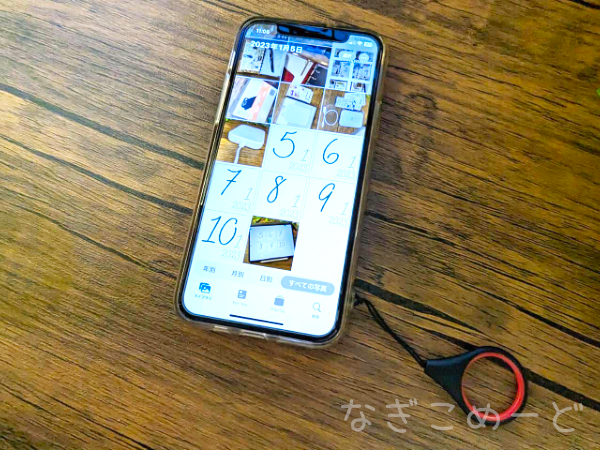
写真フォルダに保存しておきます。専用アプリ「Canon Mini Print」でレイアウトを選んで写真を配置しましょう。
本体にフォトペーパーをセットして印刷

ずらす形の蓋の方が丈夫で壊れにくくていいですよね。爪やヒンジが折れるとかあるあるです。

開けるとほぼ同じ形の本体とフタに分かれます。シンプル構成いいですね。耐久性ありそうです。あまりハードに使う予定はないですがこういうのでいいんだよ感あります。
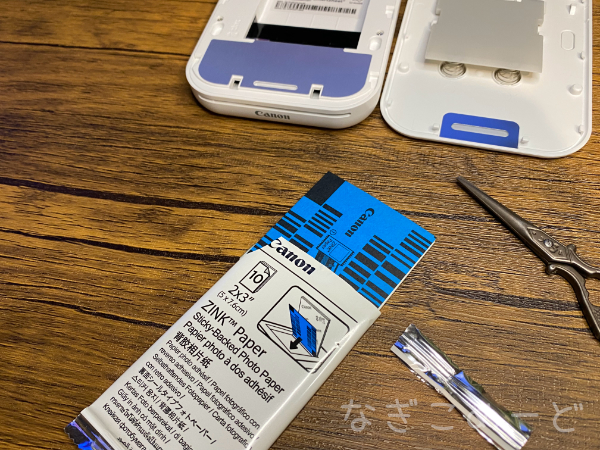
10枚ずつを一度にセットします。青い紙は調整のために必要らしく、一緒に入れてしまいます。慣れてくると作業の一連で大したことない事も、初回は開封を縦にするか横にするかですら悩みます(笑)。写真にその迷いが写ってますね。

本体の電源を入れるとまず青い紙が先に排出されます。待機になったら専用アプリで作っておいたレイアウトを印刷していきましょう。最近の家電たちは静音設計で動作中なのかどうだかわからないもの多いですが、ウィーンという安定の機械音がして安心します。こういうのでいいんだよ。

画質もいい感じに荒く細かな表現はできません。またあまり端ギリギリまで印刷したいものを配置しない方がいいですね。見切れてしまいます。ただ、それが味といえは味で、エモくて昔のプリクラのような懐かしさがありますね。色味の表現にこだわるならセルフィーがいいかも。

切ってフレーク状にしました。カドマルくんで角を落とすのもいいですね。円形シールとそれにあうレイアウトもありますのでPCがない方でもスマホ 1台で完結しますよ。
コラージュ手帳に貼ってみよう

実際に貼っていきましょう。はくり紙を剥がしたらこんな感じです。毎日貼っていって手帳自体に厚みが出すぎることもあるかもしれません。そのうち薄いタイプとか発売されたらいいですよね。ぜひ開発していただきたい。マステ素材の印画紙とかあったらすごい。

シールペタペタが終わったところです。これから余白に文字を書き込んでいきます。iPhone は必ず持ち歩いているし、撮っておけば手軽にプリントアウトできるので日々の記録を残しておくにはいちばん手間がかからない方法です。これ、日々の生活ログや趣味以外にも仕事で活用できるかもしれませんね。場所を選ばない軽いフットワークとフォトペーパーなどのコスト面を天秤にかけて考えるといいかな。
ちなみに完成したコラージュは Instagram に投稿しています。よかったら見てみてね→凪子さんのインスタグラムはこちら。
凪子でした。いつも読んでいただきありがとうございます♪
▼この記事を書いた人
最新の投稿はこんな感じ
 フリー折本「なぎこ組曲」保管庫2025年2月2日【折本無料配信】なぎこ組曲 第5、6章 配信しました
フリー折本「なぎこ組曲」保管庫2025年2月2日【折本無料配信】なぎこ組曲 第5、6章 配信しました フリー折本「なぎこ組曲」保管庫2024年11月30日【折本無料配信】なぎこ組曲 第4楽章 配信しました
フリー折本「なぎこ組曲」保管庫2024年11月30日【折本無料配信】なぎこ組曲 第4楽章 配信しました 文具とか手帳とか筆記具とかアナログな人2024年11月17日【フリー折本】フィルムの撮影メモを配布します
文具とか手帳とか筆記具とかアナログな人2024年11月17日【フリー折本】フィルムの撮影メモを配布します フリー折本「なぎこ組曲」保管庫2024年11月1日【折本配信】なぎこ組曲 第3楽章 配信しました
フリー折本「なぎこ組曲」保管庫2024年11月1日【折本配信】なぎこ組曲 第3楽章 配信しました




